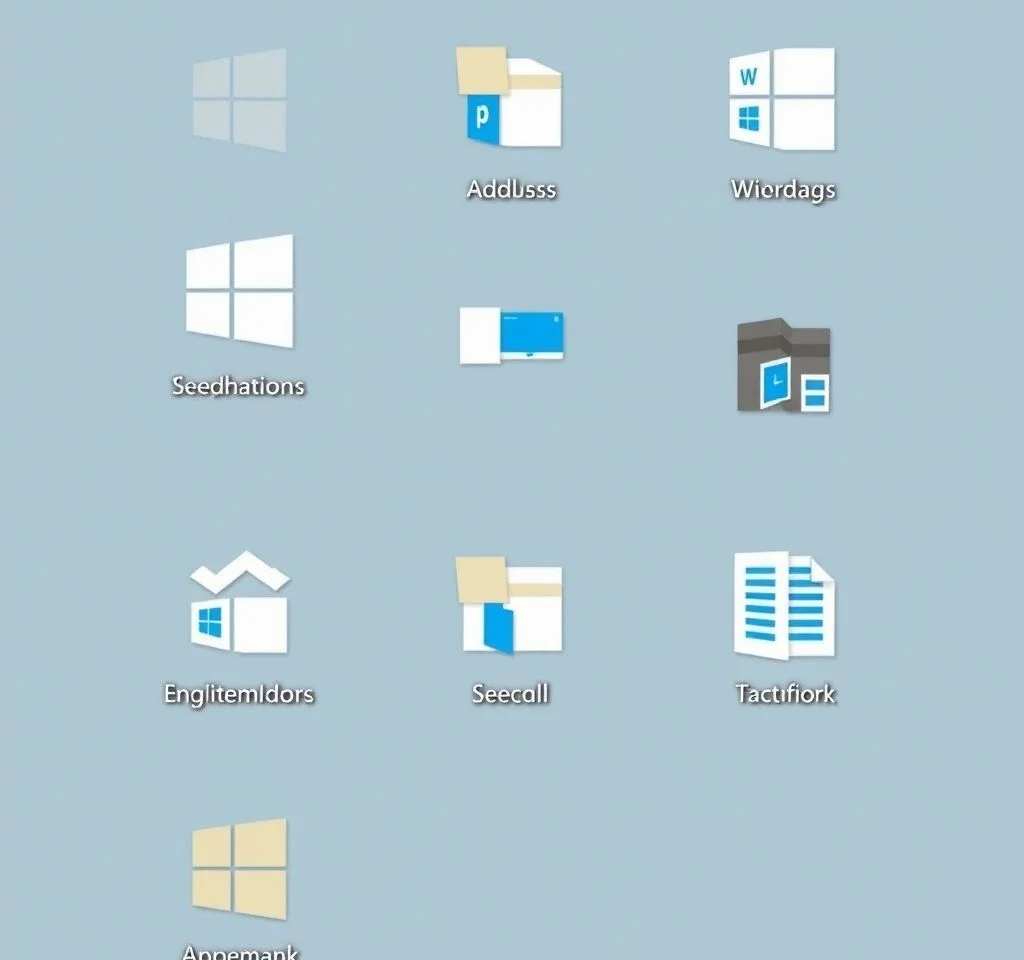
윈도우 운영체제에서 바탕화면 아이콘의 크기를 조정하는 것은 사용자 편의성과 직결되는 중요한 기능입니다. 특히 고해상도 모니터를 사용하거나 시각적 편의성을 위해 아이콘 크기 조정이 필요한 경우가 많아지고 있습니다. 이 가이드에서는 윈도우 10과 11에서 바탕화면 아이콘 크기를 효과적으로 변경하는 다양한 방법들을 상세히 알아보겠습니다. 초보자도 쉽게 따라할 수 있는 단계별 설명과 함께 추가적인 팁들도 제공해드리겠습니다.
기본 아이콘 크기 변경 옵션
윈도우에서는 기본적으로 세 가지 아이콘 크기 옵션을 제공합니다. 바탕화면의 빈 공간에서 마우스 오른쪽 버튼을 클릭하면 보기 메뉴가 나타나며, 여기서 큰 아이콘, 보통 아이콘, 작은 아이콘 중에서 선택할 수 있습니다. 기본 설정은 보통 아이콘으로 되어 있으며, 사용자의 모니터 크기와 해상도에 따라 적절한 크기를 선택하면 됩니다. 마이크로소프트 공식 지원 페이지에서도 이러한 기본 설정에 대한 자세한 정보를 확인할 수 있습니다.
세부 크기 조절 방법
기본 제공되는 세 가지 크기 옵션 외에도, 더욱 정밀한 아이콘 크기 조절이 가능합니다. 바탕화면에서 Ctrl 키를 누른 상태에서 마우스 휠을 위아래로 스크롤하면 아이콘 크기를 단계적으로 확대하거나 축소할 수 있습니다. 이 방법을 사용하면 사용자가 원하는 정확한 크기로 아이콘을 조정할 수 있어 개인의 선호도에 맞는 최적화된 환경을 구성할 수 있습니다. 특히 고해상도 모니터에서는 이러한 세밀한 조정 기능이 매우 유용합니다.
- Ctrl 키를 누른 상태에서 마우스 휠을 위로 스크롤하면 아이콘이 커집니다
- Ctrl 키를 누른 상태에서 마우스 휠을 아래로 스크롤하면 아이콘이 작아집니다
- 실시간으로 크기 변화를 확인할 수 있어 원하는 크기를 쉽게 찾을 수 있습니다
- 변경된 크기 설정은 자동으로 저장되어 재부팅 후에도 유지됩니다
모니터 해상도별 권장 아이콘 크기
다양한 모니터 해상도에 따른 최적의 아이콘 크기 설정 가이드를 제공합니다. 올바른 아이콘 크기 선택은 사용자의 작업 효율성과 눈의 피로도를 크게 좌우할 수 있습니다.
| 해상도 | 권장 아이콘 크기 | 사용 환경 |
|---|---|---|
| Full HD (1920×1080) | 보통 아이콘 | 일반적인 데스크톱 환경 |
| Quad HD (2560×1440) | 큰 아이콘 또는 세밀 조정 | 고해상도 모니터 |
| 4K UHD (3840×2160) | 큰 아이콘 + 추가 확대 | 초고해상도 환경 |
| 노트북 화면 | 화면 크기에 따라 조정 | 휴대용 디바이스 |
파일 탐색기 아이콘 크기 변경
바탕화면 아이콘뿐만 아니라 파일 탐색기 내부의 아이콘 크기도 조정할 수 있습니다. 파일 탐색기를 열고 보기 탭에서 다양한 레이아웃 옵션을 선택할 수 있으며, 아주 큰 아이콘부터 작은 아이콘까지 다양한 크기로 설정이 가능합니다. 윈도우 공식 웹사이트에서 파일 탐색기의 다양한 기능들에 대한 추가 정보를 확인할 수 있습니다.
파일 탐색기에서도 Ctrl + 마우스 휠 조합을 사용하여 아이콘 크기를 세밀하게 조정할 수 있습니다. 다만 목록 보기나 간단히 보기 모드에서는 아이콘 크기 조절이 제한적이므로, 아이콘 기반의 보기 모드에서 이 기능을 활용하는 것이 좋습니다. 폴더별로 서로 다른 아이콘 크기를 설정할 수도 있어 용도에 따른 맞춤형 환경 구성이 가능합니다.
고해상도 모니터 최적화 팁
최근 4K, 8K와 같은 초고해상도 모니터의 사용이 증가하면서 아이콘 크기 조정의 중요성이 더욱 부각되고 있습니다. 고해상도 환경에서는 기본 아이콘 크기가 상당히 작게 보일 수 있어 사용자의 눈에 부담을 줄 수 있습니다. 마이크로소프트 문서에서도 고해상도 디스플레이 최적화에 대한 가이드라인을 제공하고 있습니다. 이러한 환경에서는 아이콘 크기를 대폭 확대하는 것이 권장되며, 시스템 전체의 스케일링 설정과 함께 조정하면 더욱 효과적입니다.
또한 멀티 모니터 환경에서는 각 모니터마다 서로 다른 해상도와 크기를 가질 수 있으므로, 각 화면에 맞는 적절한 아이콘 크기 설정이 필요합니다. 윈도우 11에서는 이러한 다중 디스플레이 환경을 더욱 잘 지원하며, 각 모니터별로 독립적인 설정이 가능합니다. 윈도우 11 공식 페이지에서 멀티 모니터 설정에 대한 자세한 정보를 확인할 수 있습니다.
문제 해결 및 추가 팁
아이콘 크기 변경 후 배열이 흐트러지는 경우가 있는데, 이때는 바탕화면 오른쪽 클릭 후 정렬 기준 메뉴를 통해 아이콘들을 다시 정렬할 수 있습니다. 자동 정렬 옵션을 활성화하면 아이콘 크기가 변경되어도 자동으로 깔끔하게 배치됩니다. 간혹 설정이 제대로 적용되지 않는 경우에는 윈도우 탐색기를 재시작하거나 시스템을 재부팅하면 해결되는 경우가 대부분입니다.
성능이 낮은 컴퓨터에서는 큰 아이콘 사용 시 약간의 성능 저하가 발생할 수 있으므로, 시스템 사양을 고려하여 적절한 크기를 선택하는 것이 좋습니다. 또한 시각적 효과 설정과 연동하여 전체적인 인터페이스의 일관성을 유지하는 것도 중요합니다. 정기적으로 아이콘 캐시를 정리하면 아이콘 표시 관련 문제를 예방할 수 있으며, 더욱 쾌적한 사용 환경을 유지할 수 있습니다.



